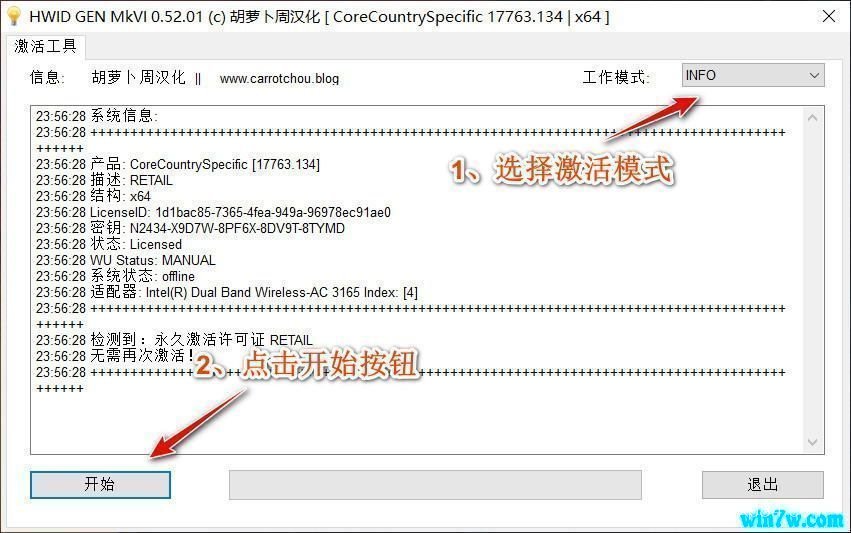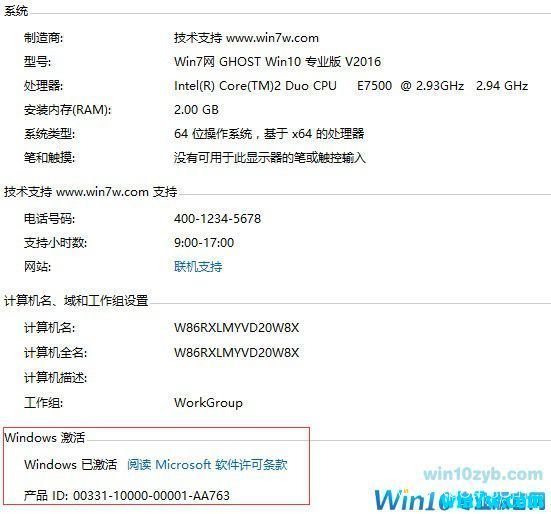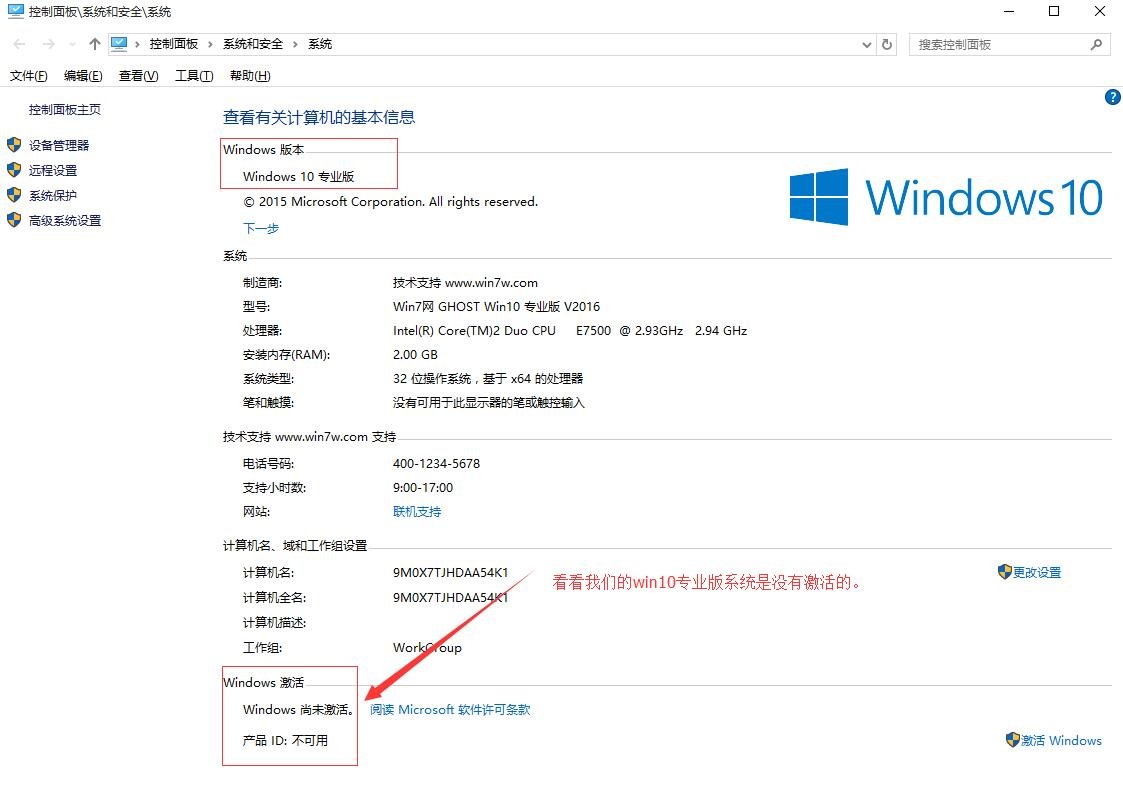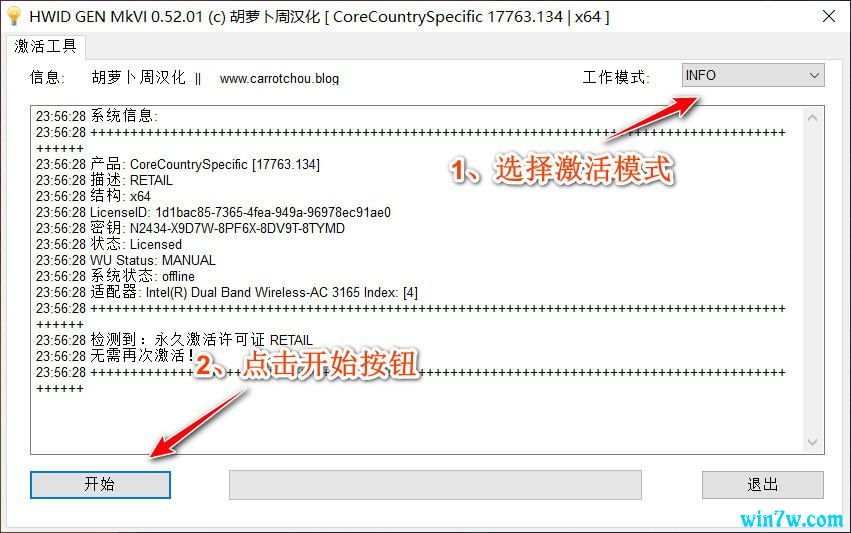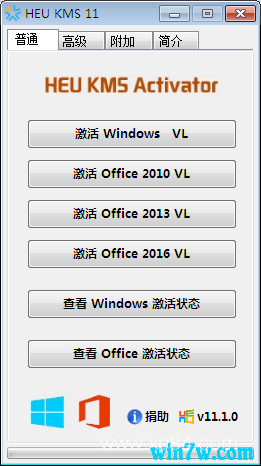win7系统与OX打印机共享设置的操作方法
时间:2021-03-22 17:06 作者:www.wb321.com
喜欢使用电脑的小伙伴们一般都会遇到对win7系统与OX打印机共享设置进行设置的问题,突然遇到win7系统与OX打印机共享设置的问题就不知道该怎么办了,其实设置win7系统与OX打印机共享设置才好的解决方法非常简单,按照 1.单击屏幕底部的开始按钮。 2.从弹出的列表中选择控制面板。来操作就搞定了,接下来小伙伴们就好好的看下win7系统与OX打印机共享设置的具体操作步骤:
一.Win7操作系统的电脑设置
1.单击屏幕底部的开始按钮。
2.从弹出的列表中选择控制面板。
3.选择“程序和功能”。
4.单击“打开或关闭Windows功能。

5.打开LPD协议。

6.确保打印机设置为共享。
二.Mac OSX操作系统的电脑设置
1.启动应用程序。
2.选择实用工具。
3.选择打印机设置工具。
4.按住Option键并单击“更多打印机”按钮。
5.从顶部菜单中选择高级。
6.在LPD/LPR Host协议中,选择打印机的设备地址。
7.在URL对话框中输入://PCName/ PrinterShareName,即打印机的设备地址。
8.点击“添加”按钮。
通过以上操作,即可实现在Win7和OSX操作系统下的打印机网络共享。
win10最新消息 - 推荐
Win10专业版本周排行
 Win10纯净版 64位 win10系统下载 V2019.12
Win10纯净版 64位 win10系统下载 V2019.12
 Win10纯净版 64位(18362)win10系统下载
Win10纯净版 64位(18362)win10系统下载
 Win10 纯净版 64位(18363)win10系统下载
Win10 纯净版 64位(18363)win10系统下载
 MSDN 原版win10下载 win10专业版1909 ISO镜像64位下载
MSDN 原版win10下载 win10专业版1909 ISO镜像64位下载
 Win10 专业版 64位(18363)win10系统下载
Win10 专业版 64位(18363)win10系统下载
 Win10专业版 64位(18362)win10系统下载
Win10专业版 64位(18362)win10系统下载
 2019版Win10 64位自动激活专业版GHO镜像(Msdn原版win10 gho镜像)
2019版Win10 64位自动激活专业版GHO镜像(Msdn原版win10 gho镜像)
 微软官方正式版Win10 1909专业版 32位MSDN原版ISO镜像
微软官方正式版Win10 1909专业版 32位MSDN原版ISO镜像
 Win10专业版 64位 win10系统下载 V2019.12
Win10专业版 64位 win10系统下载 V2019.12
 win10原版gho镜像下载 win10 64位gho下载 Win10专业版GHO下载
win10原版gho镜像下载 win10 64位gho下载 Win10专业版GHO下载
Win10专业版推荐win10系统下载
 Win10专业版系统1909 ISO镜像下载免激活64位
Win10专业版系统1909 ISO镜像下载免激活64位
 win10 19H1专业版iso镜像64位 win10镜像下载
win10 19H1专业版iso镜像64位 win10镜像下载
 win10专业版64位下载 win10专业版原版64位v1903
win10专业版64位下载 win10专业版原版64位v1903
 msdn微软官网 win10 1909(19H2)专业版64位 win10镜像系统下载
msdn微软官网 win10 1909(19H2)专业版64位 win10镜像系统下载
 Win10 1903原版系统下载 win10专业版64位iso镜像
Win10 1903原版系统下载 win10专业版64位iso镜像
 微软官方正式版Win10 1903专业版 64位MSDN原版ISO镜像
微软官方正式版Win10 1903专业版 64位MSDN原版ISO镜像
 win10官方下载 最新1903纯净版64位 win10系统下载
win10官方下载 最新1903纯净版64位 win10系统下载
 win10 1903专业纯净版64位 win10纯净版原版系统下载
win10 1903专业纯净版64位 win10纯净版原版系统下载
 win10 1903专业版官网原版iso镜像下载64位
win10 1903专业版官网原版iso镜像下载64位
 微软官方正式版Win10 1903专业版 32位MSDN原版ISO镜像
微软官方正式版Win10 1903专业版 32位MSDN原版ISO镜像
Win10最新教程排行
 小编为你详解win10系统内置节电功能使用的解决步骤
小编为你详解win10系统内置节电功能使用的解决步骤
 为你解答win10系统使用cad时无法直接拖拽打开文件的修复方案
为你解答win10系统使用cad时无法直接拖拽打开文件的修复方案
 大师为您win10系统音量显示条设置为竖条的处理对策
大师为您win10系统音量显示条设置为竖条的处理对策
 大师教你win10系统输入状态下无法恢复“已禁用IMe”提示的处理办法
大师教你win10系统输入状态下无法恢复“已禁用IMe”提示的处理办法
 技术编辑传授win10系统将文件资源管理器打开默认快速访问设置为此电脑的详细方法
技术编辑传授win10系统将文件资源管理器打开默认快速访问设置为此电脑的详细方法
 大师示范win10系统本地网速限制的解决教程
大师示范win10系统本地网速限制的解决教程
 技术员恢复win10系统锁屏界面也可以打开任意程序无需密码运行的处理
技术员恢复win10系统锁屏界面也可以打开任意程序无需密码运行的处理
 小编教您win10系统局域网中共享电脑找不到的办法介绍
小编教您win10系统局域网中共享电脑找不到的办法介绍
 技术员教你解决win10系统磁盘无法打开的方式
技术员教你解决win10系统磁盘无法打开的方式
 老司机还原win10系统升级后笔记本无法调节屏幕亮度的设置方案
老司机还原win10系统升级后笔记本无法调节屏幕亮度的设置方案
win10下载站-大山系统